お客様がチケットを購入するための「予約ページ」を作成します。販売期間や支払い方法、どのチケットを販売するかなどを細かく設定することで、意図通りのチケット販売が実現できます。
このページでは、まずクレジットカード決済に対応した「一般販売」用の予約ページを作成する手順を解説します。
※クレカ決済等での販売の場合、販売手数料5%がかかります。
ステップ1: 予約ページの新規作成を開始する
まず、公演管理画面から予約ページ作成画面へ移動します。
- 公演管理画面の左側メニューから「予約設定」 > 「予約ページ(クレカ決済等)」をクリックします。
- 予約ページ一覧が表示されたら、右上にある紫色の「新規作成」ボタンをクリックします。
001-1024x578.jpg)
ステップ2: 予約ページの基本ルールを設定する
「予約ページ(クレカ決済等)新規作成」画面で、販売のルールを細かく設定していきます。
- 概要:
- 予約ページ名: 管理画面上で識別しやすい名前をつけます。(例: 一般販売ページ)
※ 予約ページ名は、お客様の電子チケットにも表示されます。
参考:電子チケットの種類 - 販売区分: 「一般販売」を選択します。
- 予約ページ名: 管理画面上で識別しやすい名前をつけます。(例: 一般販売ページ)
- 期間設定:
- 公開開始日時 / 終了日時: この予約ページがインターネット上に表示される期間を設定します。
- 予約開始日時: お客様がチケットを予約できるようになる日時を設定します。
- 予約終了日時: 予約受付を締め切る日時を設定します。「当日の0時」「前日の0時」や、各ステージの「開演の〇時間前」といった細かい設定も可能です。
- 当日券販売開始時刻: 当日券を販売する場合、販売開始時刻を入力します。
予約ページに表示されます。
- 支払方法:
- 利用したい支払方法にチェックを入れます。今回は「クレジットカード(VISA, Mastercard), JCB, AMEX」「PayPay」を選択できます。
- 利用したい支払方法にチェックを入れます。今回は「クレジットカード(VISA, Mastercard), JCB, AMEX」「PayPay」を選択できます。
- 予約設定:
- チケット: この予約ページで販売するチケット(座席種類)にチェックを入れます。
- 予約上限枚数: 1回の申込みで購入できるチケットの枚数上限を設定します。
- チケット残数表示: チケットの残り枚数を表示するかどうかを設定します。
- 予約No.のルール: 予約ごとに発行される番号のルールを、取扱窓口のIDと組み合わせるかどうかなど、運用に合わせて設定します。
002-1024x578.jpg)
ステップ3: 登録内容を保存する
すべての設定が完了したら、内容を保存します。
- 入力内容に間違いがないかを確認し、ページ下部の「登録する」ボタンをクリックします。
003-1024x578.jpg)
ステップ4: 予約ページ 予約者の入力項目の設定
「登録する」ボタンをクリックすると、予約ページの一覧画面に戻ります。
作成した「一般販売ページ」が一覧に追加されていれば、登録は完了です。
予約ページのURLを確認するために、登録された予約ページ名をクリックします。
ページ上部の「予約ページ」タブをクリックします。
チケット購入時、氏名とメールアドレス以外にお客様から取得したい情報がある場合は、こちらの画面から設定します。
「必須」を選択すると、チケット購入時に必ず入力する項目になります。
「表示」を選択すると、入力欄が表示されますが、入力しなくてもチケットの購入ができます。
「非表示」を選択すると、入力欄自体が表示されません。
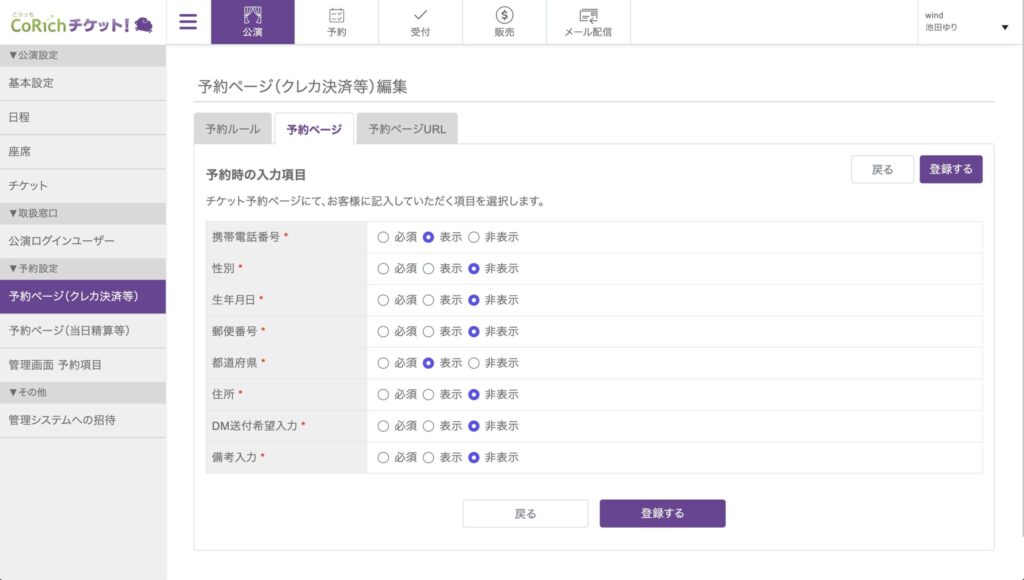
チケット購入者には以下のように表示されます
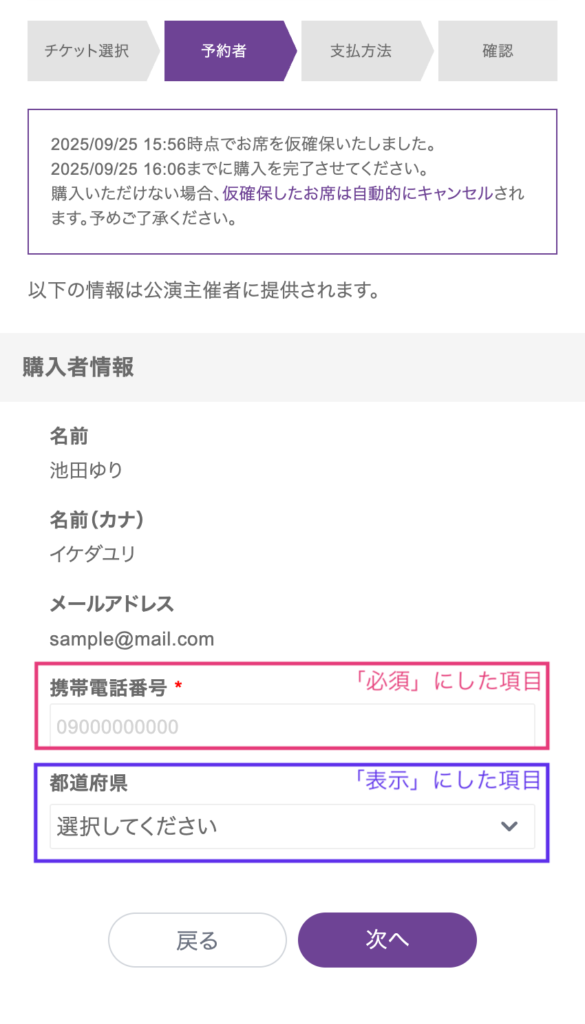
ステップ5: 予約ページURLの確認
ページ上部の「予約ページURL」タブをクリックします。
005-1024x578.jpg)
予約ページURLが表示されます。こちらのURLをお客様に共有することで、チケットの購入が可能になります。
ページ下部には、取扱窓口別の予約ページURLも発行されています。取扱窓口別に予約を受け付ける場合は、こちらのURLをご利用ください。
006-1-1024x578.jpg)
「予約ページプレビュー」をクリックすると、予約ページの内容がプレビューできます。
007-1024x578.jpg)
これで、お客様がクレジットカードを使ってチケットを購入できるページの準備が整いました。同様の手順で、ファンクラブ向けの「先行販売ページ」や、当日精算用の予約ページなども作成していくことができます。
■クレカ決済等で先行販売を行いたい場合は、予約ページの作成(クレカ決済・先行販売)をご覧ください。
チケット販売までの11ステップ:次は予約ページ(当日精算等)の作成!
はじめてのCoRichチケット!チケット販売までの設定11ステップを進めている方は、
次に10)予約ページ作成(B)当日精算等進みましょう!
※当日精算等を利用しない場合は11)管理画面 予約項目へお進みください。
<チケット販売までの11ステップ>
✔︎ 1)会員登録
✔︎ 2)主催催団体登録
✔︎ 3)団体の基本情報登録
✔︎ 4)公演登録
✔︎ 5)公演日程の登録
✔︎ 6)座席の登録
✔︎ 7)チケット設定(1)座席種類
✔︎ 8)チケット設定(2)座席割当
✔︎ 9)予約ページ作成(A)クレカ決済等 ※クレカ決済等を利用しない場合は次のステップへ
10)予約ページ作成(B)当日精算等 ◀︎ 次はこちら!※当日精算等を利用しない場合は次のステップへ
11)管理画面 予約項目
004-1-1024x578.jpg)